Erste Schritte mit der Freshdesk-zu-Freshdesk-Datenmigration
Umfassende Sicherheit: Ihre Daten sind dank erstklassiger Verschlüsselung, sicherer Server und fortschrittlicher Authentifizierungsmethoden stets geschützt.
Reibungslose, unterbrechungsfreie Automatisierung: Unsere automatisierten Prozesse verhindern Time-outs und Arbeitsunterbrechungen, damit alles nach Plan läuft.
Wertorientierte Preisgestaltung: Sie zahlen nur für das, was Sie nutzen – mit flexiblen Tarifen, die mit Ihrem Unternehmen wachsen.
Warum von Freshdesk zu Freshdesk migrieren?
-
Reorganisation des Unternehmens
Trennen Sie Ihre Freshdesk-Instanzen, wenn Ihr Unternehmen Veränderungen durchläuft, z. B. eine Übernahme oder Umstrukturierung. So erhält jedes Team ein eigenes Support-System – bei gleichzeitiger Wahrung wichtiger Daten. -
Konten zentralisieren
Führen Sie mehrere Freshdesk-Konten auf einer Plattform zusammen, um Redundanzen zu vermeiden. So wird das Management von Kundenanfragen einfacher und effizienter. -
Supportunterbrechungen vermeiden
Konsolidieren Sie Ihre Konten bei Übergängen wie Produktabkündigungen oder Schließung von Agenturen, um den Kundenservice nahtlos aufrechtzuerhalten. Eine reibungslose Migration sorgt für unterbrechungsfreie Abläufe. -
Zusammenarbeit fördern
Zentralisieren Sie Kundendaten in einem Freshdesk-Konto, um die Teamkoordination zu verbessern. Der Zugriff auf gemeinsame Informationen hilft, Probleme schneller zu lösen und die Produktivität zu steigern.
Unsere Migrationslösung ist weltweit die erste Wahl




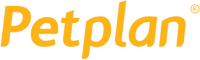

Migrieren Sie von Freshdesk zu Freshdesk in nur 1–2 Wochen
Vorbereitung
Schritt 1: Wie bereiten Sie sich auf die Freshdesk-zu-Freshdesk-Migration vor?
Bereiten Sie Ihr Projekt vor:
- Überprüfen Sie die Quelldaten (Tickets, Kontakte, Organisationen, Wissensdatenbank-Einträge und Automatisierungseinstellungen).
- Bereinigen Sie veraltete oder doppelte Datensätze in Ihrem Quellkonto.
- Deaktivieren Sie Automatisierungen und Parent-Child-Ticketing in Ihrem Quell-Freshdesk.
- Konfigurieren Sie das Ziel-Freshdesk für einen reibungslosen Übergang.
Schritt 2: Wie erstellt man einen Freshdesk-Migrationsplan?
Skizzieren Sie den Ablauf:
- Erstellen Sie einen klaren Migrationszeitplan mit Meilensteinen.
- Gliedern Sie jede Phase der Freshdesk-zu-Freshdesk-Datenübertragung.
- Stellen Sie Schulungsressourcen bereit, damit Ihr Support-Team für die neue Umgebung vorbereitet ist.
Schritt 3: Wie stellt man Sicherheit und Compliance sicher?
Schützen Sie Ihre Daten:
- Stellen Sie sicher, dass Ihr Migrationsplan den Compliance-Standards entspricht.
- Legen Sie geeignete Rollen und Berechtigungen in beiden Freshdesk-Konten fest.
- Beschränken Sie den Zugriff während der Freshdesk-zu-Freshdesk-Migration auf autorisierte Administratoren.
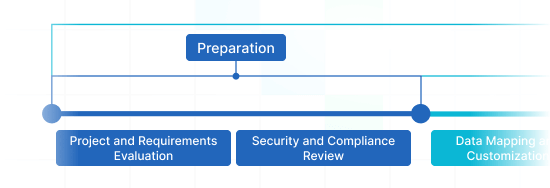
Migration
Schritt 4: Wie lassen sich Daten zuordnen und anpassen?
Felder und Einstellungen abgleichen:
- Ordnen Sie Felder für Tickets, Kontakte, Organisationen und Artikel zwischen Ihrem Quell- und Ziel-Freshdesk zu.
- Passen Sie Ihre Freshdesk-zu-Freshdesk-Migration an, damit sie Ihren Workflows entspricht.
Schritt 5: Wie lässt sich eine kostenlose Demo-Migration durchführen?
Vor dem Livegang testen:
- Starten Sie eine kostenlose Testmigration mit einer Stichprobe Ihrer Daten.
- Überprüfen Sie die Ergebnisse in Ihrem Ziel-Freshdesk und vergleichen Sie sie mit dem Quell-Freshdesk.
- Optimieren Sie die Feldzuordnung oder Filter, bevor Sie fortfahren.
Schritt 6: Wie lässt sich die Datengenauigkeit überprüfen?
Migrationsergebnisse prüfen:
- Vergleichen Sie migrierte Daten mit Ihrer Quelle, um Lücken während Ihrer Freshdesk-zu-Freshdesk-Datenübertragung zu erkennen.
- Überprüfen Sie wichtige Details wie Tags, Notizen, Zuweisungen und Kundenprofile.
- Validieren Sie die Ergebnisse mit Ihrem Team, bevor Sie die vollständige Migration starten.
Schritt 7: Wie startet man eine vollständige Migration?
Alles Notwendige übertragen:
- Übertragen Sie Tickets, Agenten, Organisationen, Kontakte, Anhänge und zugehörige Datensätze von Freshdesk zu Freshdesk.
- Überwachen Sie den Fortschritt und stellen Sie sicher, dass alle Datensätze an ihre jeweiligen Orte migriert werden.
- Rechnen Sie während des Prozesses mit eingeschränkter Verfügbarkeit oder schreibgeschütztem Zugriff.
Schritt 8: Warum Delta-Migration nutzen? (Optional)
Neueste Änderungen zwischen zwei Accounts abgleichen:
- Importieren Sie neue oder aktualisierte Datensätze, die nach Ihrem vollständigen Freshdesk-zu-Freshdesk-Export erstellt wurden.
- Halten Sie Ihre Daten aktuell, ohne die gesamte Migration neu starten zu müssen.
Schritt 9: Was ist eine Intervall-Migration? (Optional)
Bei Bedarf pausieren und fortsetzen:
- Nutzen Sie Pausenfenster, um Ihren Freshdesk-zu-Freshdesk-Import zu verzögern und später fortzusetzen.
- Sie können bis zu fünf Pausen einlegen, jeweils mit einer Dauer von bis zu fünf Werktagen.
- Passen Sie Ihren Zeitplan flexibel an, ohne den Kundensupport zu unterbrechen.
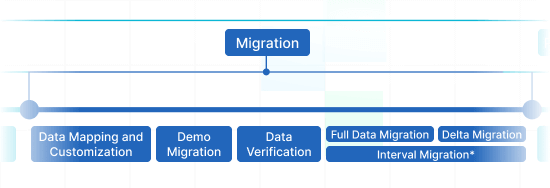
Nach-Migration-Phase
Live gehen
Beginnen Sie mit der Nutzung Ihres neuen Freshdesk:
- Wechseln Sie mit Ihrem Team in das neue Freshdesk-Konto.
- Deaktivieren Sie bei Bedarf die alte Einrichtung.
- Sichern Sie Ihre Backups für zusätzliche Sicherheit.
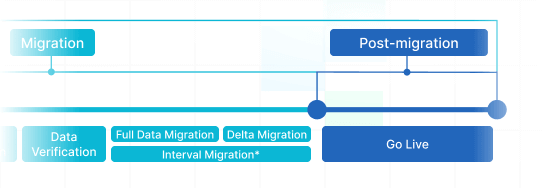
Welche Datensätze können Sie von Freshdesk zu Freshdesk importieren?
Nutzen Sie das Help Desk Migration Tool, um große Datenmengen zwischen Freshdesk-Instanzen zu importieren oder zu exportieren. Verschieben Sie Tickets, Kontakte und mehr – automatisch und ganz ohne Programmierung. Sie möchten wissen, was genau übertragen werden kann? Sehen Sie sich die vollständige Liste der unterstützten Datentypen für die Freshdesk-zu-Freshdesk-Migration an.
Benötigen Sie eine individuelle Lösung? Vereinbaren Sie einen Termin, um Ihren personalisierten Freshdesk-Import zu planen.
| Freshdesk entities | Freshdesk entities | |
|---|---|---|
| Help desk | ||
| Agents | Agents | |
| Companies | Companies | |
| Contacts | Contacts | |
| Tickets | Tickets | |
| Knowledge Base | ||
| Categories | Categories | |
| Folders | Folders | |
| Articles | Articles | |
| Business rules | ||
| Canned Responses | Canned Responses | |
Warum Freshdesk-Konten mit Help Desk Migration zusammenführen?
-
Keine Ausfallzeiten, keine Unterbrechungen
Halten Sie Ihre Workflows am Laufen und den Support stabil. Migrieren Sie Ihre Freshdesk-Daten, ohne Ihr Team oder Ihre Kunden zu stören. -
Schnelle, intelligente Einrichtung
Nutzen Sie den Migrationsassistenten für eine einfache Datenübertragung. Vorgegebene und benutzerdefinierte Felder? Kein Problem. -
Saubere, strukturierte Ticketübertragungen
Jedes Ticket wird mit vollständigem Kontext übertragen – Anhänge, Notizen, Tags und Beziehungen – alles korrekt zugeordnet und erhalten. -
Support, wie Sie ihn brauchen
Brauchen Sie Hilfe? Chat, E-Mail oder Anruf – wir begleiten Sie bei jedem Schritt. -
Planung mit Sicherheit
Unser Team erstellt einen maßgeschneiderten Migrationsplan, damit beim Umzug jedes Detail stimmt. -
Benötigen Sie eine individuelle Lösung?
Wählen Sie integrierte Optionen oder fordern Sie Anpassungen an. Wir sorgen dafür, dass Ihre Freshdesk-zu-Freshdesk-Migration korrekt und nahtlos abläuft.
So funktioniert die Freshdesk-zu-Freshdesk-Datenmigration
Migrieren Sie Ihre Daten in nur wenigen einfachen Schritten mit unserem automatisierten Tool. Sie brauchen etwas Spezielles? Wir passen den Prozess gerne an Ihre individuelle Datenstruktur an.
Verbinden Sie Ihre Freshdesk-Konten
Verknüpfen Sie Ihr Quell- und Zielkonto in Freshdesk, um den Migrationsprozess zu starten.
Datenzuordnung vornehmen
Legen Sie fest, wie Ihre Daten übertragen werden sollen – so bleibt alles übersichtlich und der Umzug verläuft reibungslos.
Testen Sie das Tool
Führen Sie eine Demo durch, um das Migrationstool in Aktion zu sehen und die Ergebnisse zu überprüfen.
Starten Sie die vollständige Datenmigration
Planen und starten Sie Ihre vollständige Freshdesk-zu-Freshdesk-Datenübertragung ganz einfach.
Optimieren Sie Ihre Freshdesk-zu-Freshdesk-Datenübertragung
Genießen Sie einen nahtlosen und sicheren Datenimport mit Help Desk Migration. Wir bieten eine automatisierte, zuverlässige Lösung, um sicherzustellen, dass Ihre Freshdesk-zu-Freshdesk-Migration genau auf die Bedürfnisse Ihres Unternehmens abgestimmt ist.
-
Migrieren Sie Inhaltsübersetzungen
Verschieben Sie Ihre mehrsprachige Wissensdatenbank in Ihr neues Freshdesk-Konto. Unterstützen Sie globale Nutzer und behalten Sie den stetigen Traffic in Ihrem Help Center bei – ohne Unterbrechungen, ohne zusätzlichen Aufwand.
-
Überspringen Sie Anhänge für eine schnellere Migration
Verringern Sie die Belastung. Überspringen Sie Anhänge, um die Migrationsgröße zu reduzieren und Ihre Freshdesk-zu-Freshdesk-Übertragung schneller abzuschließen – ohne wichtige Daten zu verlieren.
-
Etikettieren Sie migrierte Tickets zur besseren Übersicht
Markieren Sie migrierte Tickets, um sie von laufenden Gesprächen zu trennen. Verwenden Sie Etiketten wie „geschlossen“ oder „nicht antworten“, um sie schnell zu sortieren. Eine einfache Möglichkeit, nach Ihrer Freshdesk-zu-Freshdesk-Migration organisiert zu bleiben.
-
Behalten Sie eingebettete Bilder bei
Verschieben Sie in Tickets eingebettete Bilder, indem Sie sie als Anhänge exportieren. Dies stellt sicher, dass Ihr Inhalt im Ziel-Freshdesk genau richtig aussieht, auch wenn die Migration etwas länger dauert.
-
Testen Sie Ihre Einrichtung mit einer benutzerdefinierten Demo
Es ist nicht nötig zu raten, wie Ihre Daten nach der Migration aussehen werden. Nutzen Sie unsere benutzerdefinierte Demo, um 20 Tickets und Artikel auszuwählen und eine Vorschau zu sehen, wie sie in Ihrem neuen Freshdesk angezeigt werden. Eine schnelle, risikofreie Möglichkeit, Ihre Einrichtung zu validieren.
-
Übertragen Sie zuerst die neuesten Datensätze
Möchten Sie, dass Ihre neuesten Datensätze sofort verfügbar sind? Diese benutzerdefinierte Einstellung ermöglicht es Ihnen, die Daten in umgekehrter chronologischer Reihenfolge zu importieren, jedoch nur bei vollständigen Migrationen. Bleiben Sie aktuell ohne Verzögerungen.
Sichern Sie Ihre Freshdesk-zu-Freshdesk-Datenmigration in jeder Phase
Wir bewegen nicht nur Ihre Daten—wir schützen sie. Unser Migration Wizard erfüllt moderne Sicherheitsstandards, führt regelmäßige Serverüberprüfungen durch und passt sich Ihren Anforderungen an.
Richtlinie zur Zwei-Faktor-Authentifizierung
Ihre Daten verdienen ernsthaften Schutz. Deshalb verwendet Help Desk Migration die Zwei-Faktor-Authentifizierung und beschränkt den Zugriff auf Freshdesk-Administratoren—so bleibt Ihre Daten in den richtigen Händen.
Integrierte Multi-Schichten-Sicherheit
Help Desk Migration schützt Ihre Daten auf drei Ebenen. Wir sichern die Hosting-Einrichtungen, blockieren unbefugten Zugriff auf App-Ebene und schützen Netzwerke vor Cyber-Bedrohungen. Ihre Freshdesk zu Freshdesk Migration bleibt von Anfang bis Ende geschützt.
Einhaltung der Schutzprinzipien
Migrieren Sie Ihre Freshdesk-Daten mit einem Tool, das den Anforderungen von GDPR, CCPA, HIPAA und PCI DSS Level 1 entspricht. Help Desk Migration wendet bewährte Schutzmaßnahmen während des Imports an. Compliance ist keine Option – sie ist eingebaut.
Was kostet die Migration von Freshdesk zu Freshdesk?
Die Kosten für Ihre Freshdesk-zu-Freshdesk-Migration hängen von Ihren Daten, Einstellungen und Funktionen ab. Das Beste daran? Je mehr Datensätze Sie übertragen, desto niedriger ist der Preis pro Datensatz. Testen Sie eine kostenlose Demo, um den Prozess in Aktion zu sehen und eine Schätzung zu erhalten – ohne Rätselraten.
Starten Sie eine Demo, erhalten Sie den PreisKundenzitate, die unseren Fortschritt vorantreiben

Bereiten Sie sich auf Ihre Freshdesk zu Freshdesk Migration vor
Eine reibungslose Migration beginnt mit sorgfältiger Planung. Nutzen Sie unseren schrittweisen Leitfaden, um Daten von Freshdesk zu Freshdesk zu übertragen, während Sie Ihre Datenstruktur bewahren und Risiken minimieren. Unsere leicht verständliche Checkliste sorgt für einen reibungslosen Übergang.
Häufig gestellte Fragen
Verbinden Sie einfach Ihr Quell- und Ziel-Freshdesk-Konto im Migration Wizard. Wählen Sie dann die Daten aus, die Sie verschieben möchten, ordnen Sie Ihre Felder zu und wählen Sie Extras wie Anrufaufzeichnungen oder mehrsprachige Artikel aus. Alles ist automatisiert – und wenn Sie eine benutzerdefinierte Einrichtung benötigen, hilft Ihnen unser Team gerne weiter.
Gehen Sie zum Tab „Tickets“ und suchen Sie das Ticket, an dem Sie arbeiten müssen. Klicken Sie auf das Ticket, um es zu öffnen. Erweitern Sie nun auf der rechten Seite das Panel „Verknüpfte Tickets“. Von hier aus können Sie entweder einen neuen Tracker erstellen oder ihn mit einem bestehenden Tracker verknüpfen. Bitte beachten Sie, dass diese Funktion nur ab dem Pro/Garden-Plan in Freshdesk zugänglich ist.
Verbinden Sie Freshdesk mit Freshservice, um die Zusammenarbeit im Team zu verbessern und die Lösungszeiten zu verkürzen. Die Integration automatisiert die Ticketfreigabe, hält Agenten auf dem gleichen Stand und hilft Ihnen, den internen Fortschritt problemlos zu verfolgen. Sie vereinfacht auch die Kommunikation, indem sie den vollständigen Kundenkontext teilt – weniger Hin und Her und effizientere Unterstützung.
Um loszulegen, gehen Sie zum Tab „Tickets“ und öffnen Sie das Ticket, an dem Sie arbeiten. Wählen Sie im Panel „Verknüpfte Tickets“ auf der rechten Seite die Option, einen neuen Tracker zu erstellen oder einen bestehenden zu verknüpfen. Diese Funktion ist im Pro (Garden)-Plan und darüber verfügbar.
Freshdesk ist für den Kundenservice konzipiert – es hilft Teams, Anfragen, Probleme und Wünsche von Kunden zu verwalten und zu lösen. Freshservice hingegen ist für den internen IT-Support entwickelt und konzentriert sich auf technische Probleme und IT-Betrieb innerhalb Ihrer Organisation. Beide Tools dienen einem unterschiedlichen Publikum und Zweck.
Um zwei oder mehr Tickets zusammenzuführen, folgen Sie diesen Schritten:
- Gehen Sie zum Tab „Tickets“ innerhalb Ihres Ticket-Management-Systems.
- Wählen Sie aus der angezeigten Liste die Tickets aus, die Sie zusammenführen möchten, indem Sie die Kontrollkästchen neben jedem Ticket aktivieren.
- Sobald Sie die gewünschten Tickets ausgewählt haben, suchen Sie die Option „Zusammenführen“ und klicken Sie darauf. Dies startet den Prozess, die ausgewählten Tickets zu einem einzigen konsolidierten Ticket zusammenzuführen.
Migrieren Sie in nur wenigen Klicks von Freshdesk zu Freshdesk
Bewegen Sie Ihre Daten ohne Unterbrechungen. Unser Migration Wizard übernimmt die ganze Arbeit im Hintergrund, sodass Sie sich auf die Unterstützung Ihrer Kunden konzentrieren können – nicht auf den Migrationsprozess.
Erfahren Sie mehr über die Datenmigration
Neugierig auf das Importieren und Exportieren von Helpdesk-Daten? Besuchen Sie unseren Blog für Experten-Tipps und Einblicke, die Ihnen helfen, den Support zu optimieren und Ihren Service zu verbessern.
Spiceworks Desktop vs. Spiceworks Cloud: Was ist der Unterschied?
Eine der Versionen des Spiceworks-Helpdesks wird am 31. Dezember eingestellt. Die Desktop-Version wurde ...
Die 11 besten Alternativen und Konkurrenten zu Spiceworks im Jahr 2026
Am 31. Dezember 2021 stellte Spiceworks offiziell den Support für die Desktop-Version seines ...
Beste kostenlose Helpdesk-Software: Bewertungen, Funktionen, Preise im Jahr 2024
Entdecken Sie die Leistungsfähigkeit der besten kostenlosen Helpdesk-Software, die Unternehmen ermöglicht, außergewöhnlichen Kundensupport ...
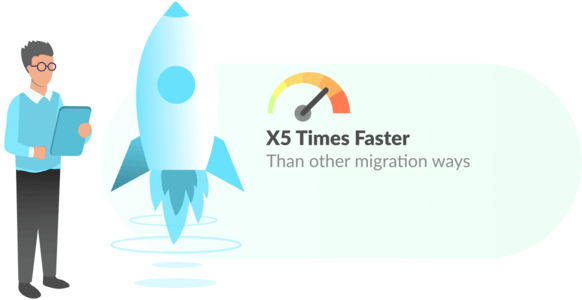
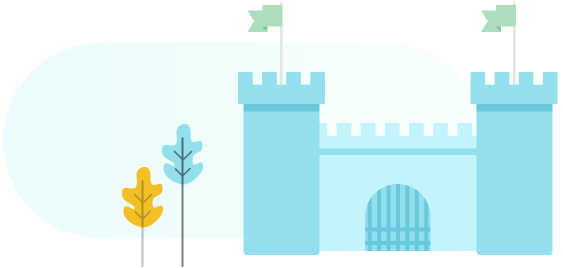
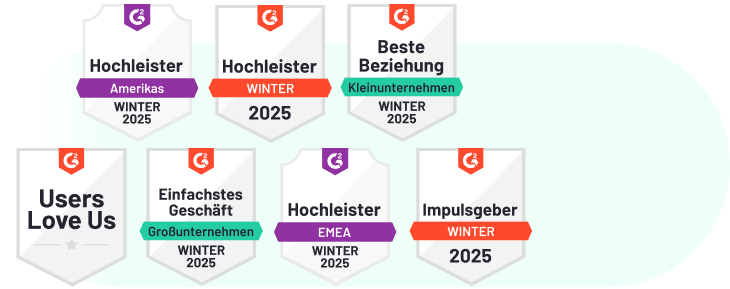
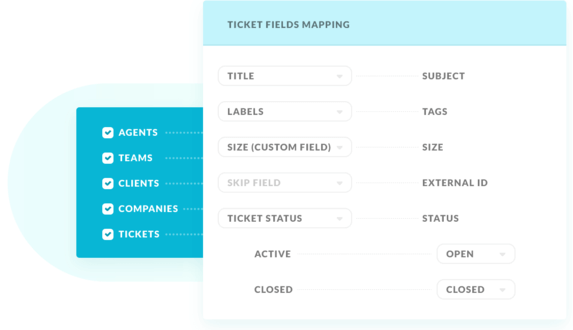
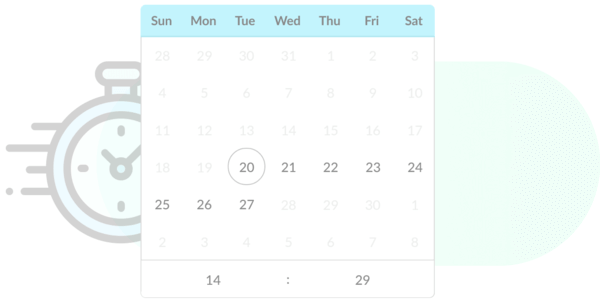
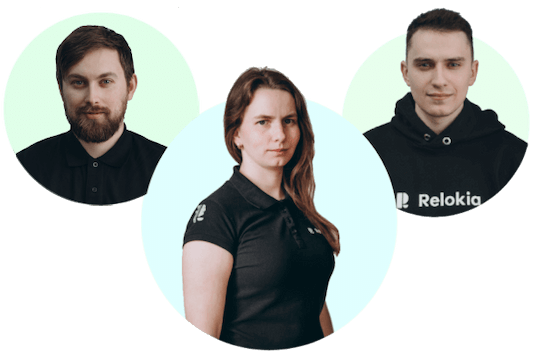
 Gauthier Escorbiac
Gauthier Escorbiac  Chantelle Viani
Chantelle Viani  Nicola Mustone
Nicola Mustone 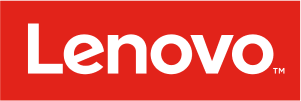
 Ionut Birzu
Ionut Birzu  Steve Milligan
Steve Milligan 
 Paul McCabe
Paul McCabe 
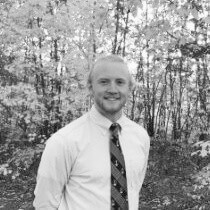 Andrew Cassano
Andrew Cassano 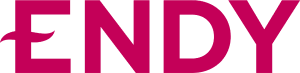
 Tom Doulos
Tom Doulos 
 Noga Edelstein
Noga Edelstein 

